首先卸载
Win+R打开运行输入services.msc查看所有服务/或者我的电脑管理找到服务列表/任务管理器进入服务列表,停止所有与Sql Server有关的服务,如下: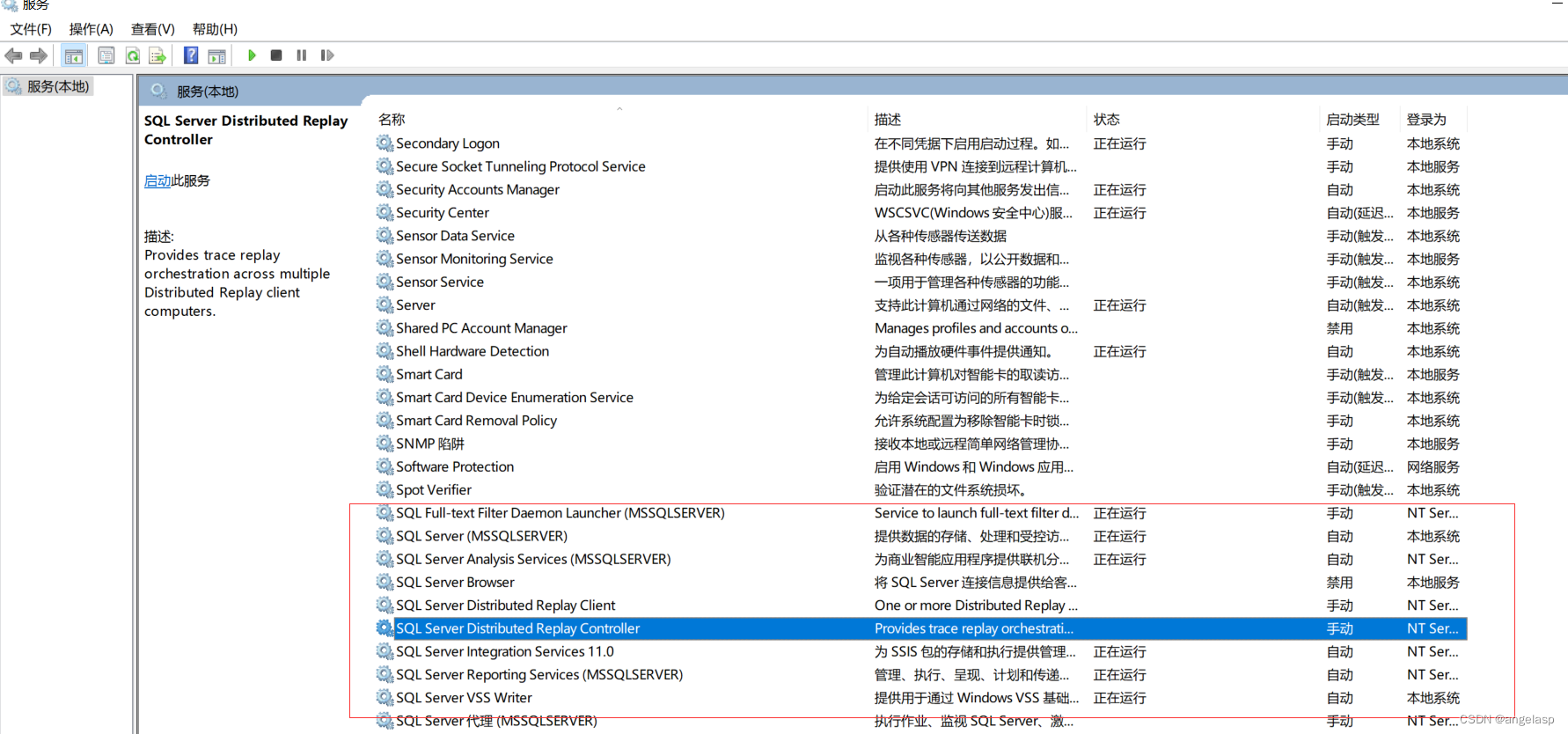
打开控制面板-卸载sqlserver所有相关软件;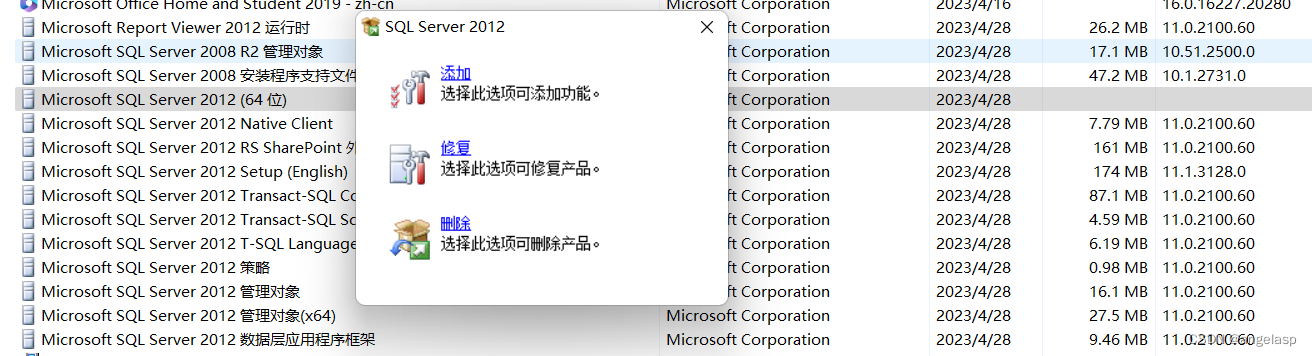
删除SQL Server相关注册表:找到
-
HKEY_LOCAL_MACHINE\SYSTEM\ControlSet001\Control\Session Manager,删除右边”PendingFileRenameOperations”这一项:

-
删除HKEY_LOCAL_MACHINE\SOFTWARE\Microsoft下包含Microsoft SQL Server的文件夹
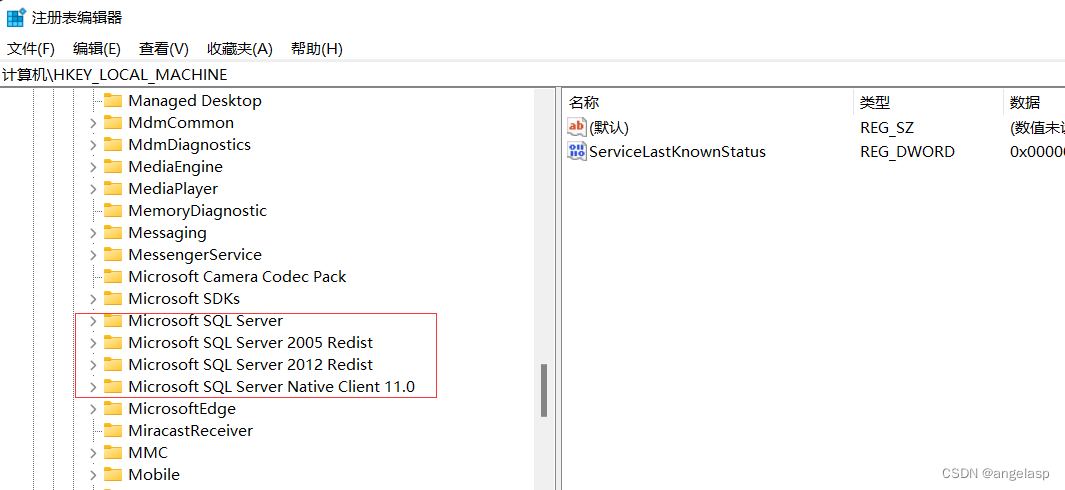
-
删除HKEY_LOCAL_MACHINE\SOFTWARE\Microsoft\MSSQLServer,如果没有就算了
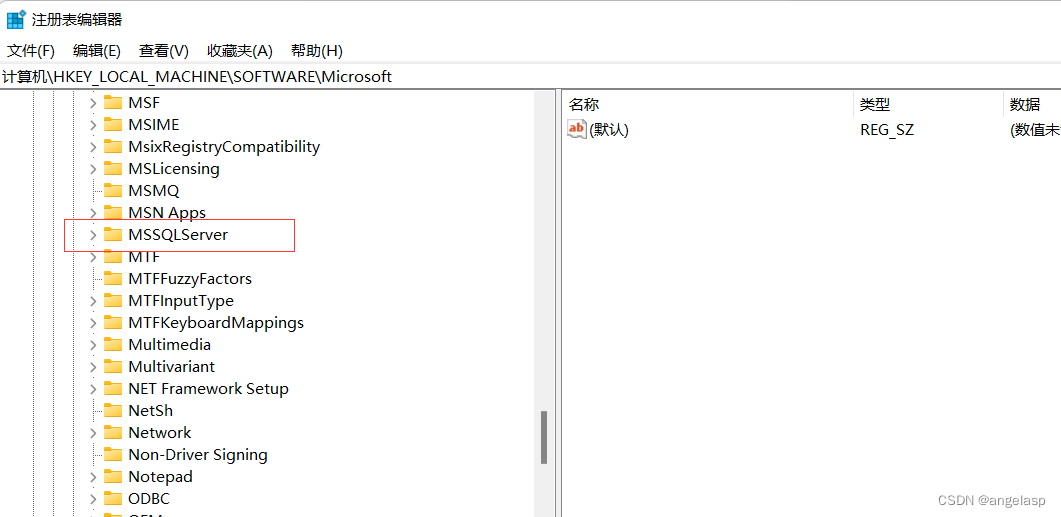
-
删除HKEY_USERS\.DEFAULT\Software\Microsoft\VisualStudio下搜索sqlserver的文件夹删除;
-
删除HKEY_LOCAL_MACHINE\SYSTEM\CurrentControlSet\Services下搜索sqlserver的文件夹删除
-
删除C:\Program Files里面的Microsoft SQL Server文件夹
-
删除C:\Program Files (x86)里面的Microsoft SQL Server文件夹
-
如果把sqlserver安装到别的盘,也是找到对应的地方删除 里面的Microsoft SQL Server文件夹
Windows11磁盘检查
-
启动报错:无法使用文件 'C:\Program Files\Microsoft SQL Server\MSSQL11.MSSQLSERVER\MSSQL\DATA\mastlog.ldf',因为最初格式化此文件时所用扇区大小为 4096,而目前所在卷的扇区大小为 32768。请将此文件移到其扇区大小小于或等于原始扇区大小的卷。
-
win+r键打开cmd命令,输入命令; D:是代表安装sqlserver的盘; fsutil fsinfo sectorinfo D: ,检查这两个参数是不是4096,如果不是,则需要去更改;

-
解决办法
1.格式化硬盘,指定扇区大小;最好的办法是 重新分一个盘,安装sql;百度有教程
2.使用命令,强制修改参数模拟扇区大小为4kb。
3.右键管理员运行PowerShell,输入命令:
New-ItemProperty -Path "HKLM:\SYSTEM\CurrentControlSet\Services\stornvme\Parameters\Device" -Name "ForcedPhysicalSectorSizeInBytes" -PropertyType MultiString -Force -Value "* 4095"
4.继续输入命令,检查是否更改成功
Get-ItemProperty -Path "HKLM:\SYSTEM\CurrentControlSet\Services\stornvme\Parameters\Device" -Name "ForcedPhysicalSectorSizeInBytes"
5.最后一步啦,不要放松,不然重回新手村啦。

6.重启电脑,完成后 右键管理员模式运行PowerShell,输入命令,检查扇区是否已经更改回来;
Get-ItemProperty -Path "HKLM:\SYSTEM\CurrentControlSet\Services\stornvme\Parameters\Device" -Name "ForcedPhysicalSectorSizeInBytes"
7.恭喜你,sqlserver总算卸载干净,同时安装环境已经弄好了。开始安装sqlserver;中途不要断网;
8.重启完后在次,安装SQLSERVER2012错误,未能加载文件或程序集 请移除注册表值 [HKLM/Software/Microsoft/Fusion!EnableLog]
如果报以上错误,请直接删除文件就行

以上是Windows11 下安装sql server 2012解决方法,希望能帮助到大家。